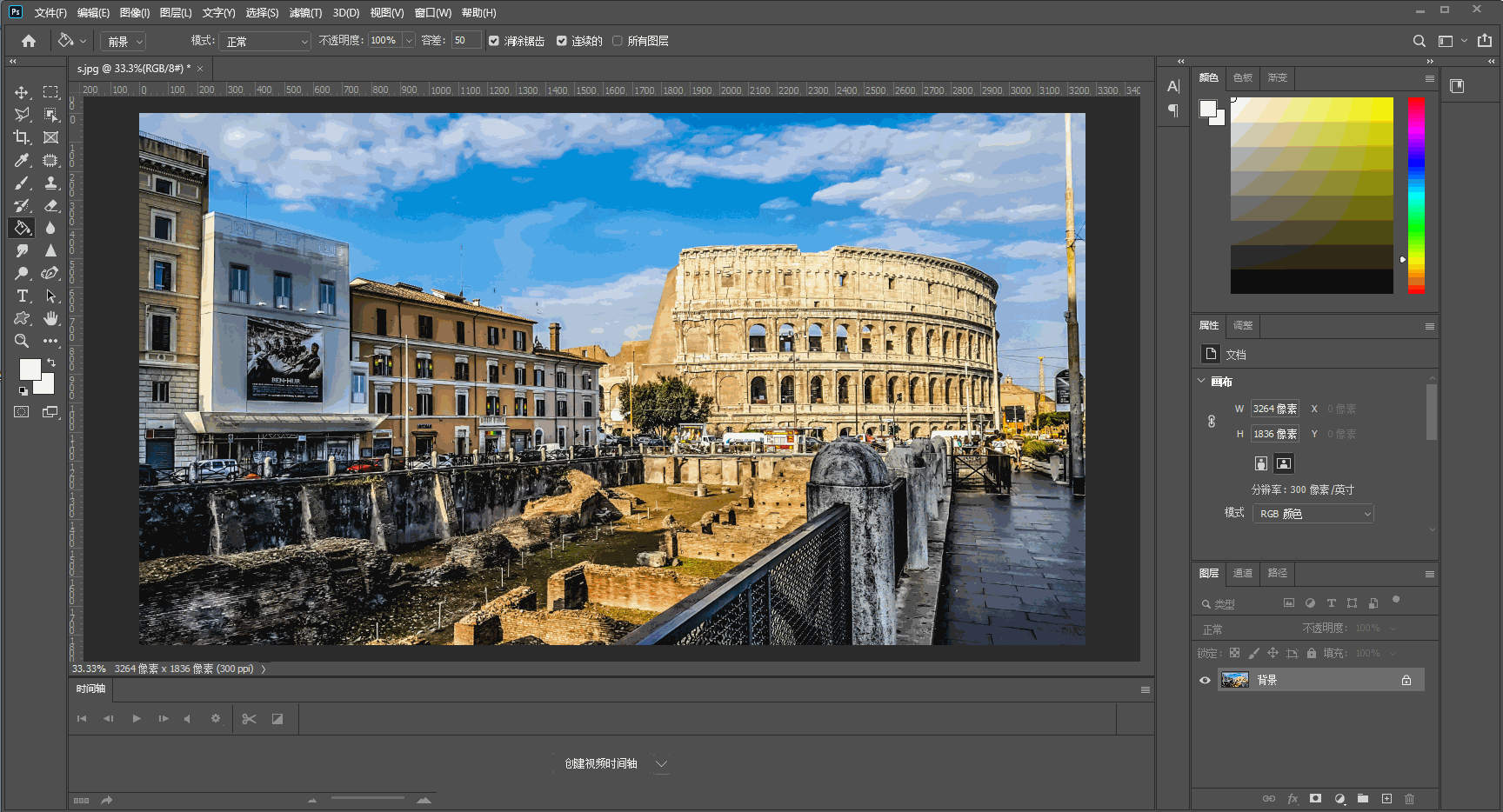1、我们的素材是一张风景图片,现在制作被撕掉五分之一后的一种效果。

2、首先,我们点击 通道,点击右下角+号按钮新建出一个通道,
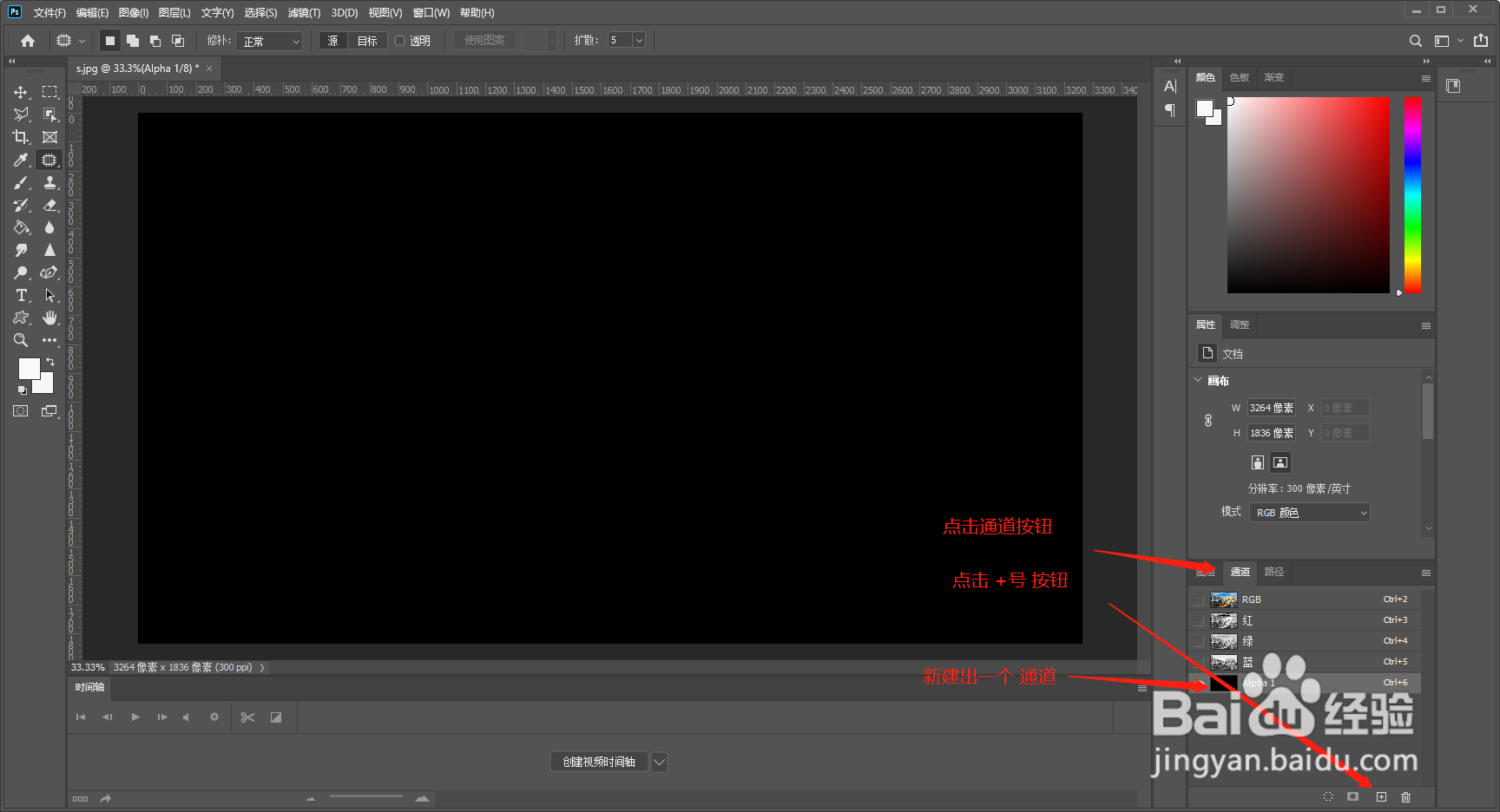
3、点击画笔工具,在黑色背景里 画出被撕掉的部分区域

4、按住ctrl 选择 新建通道的缩略图,选中白色区域
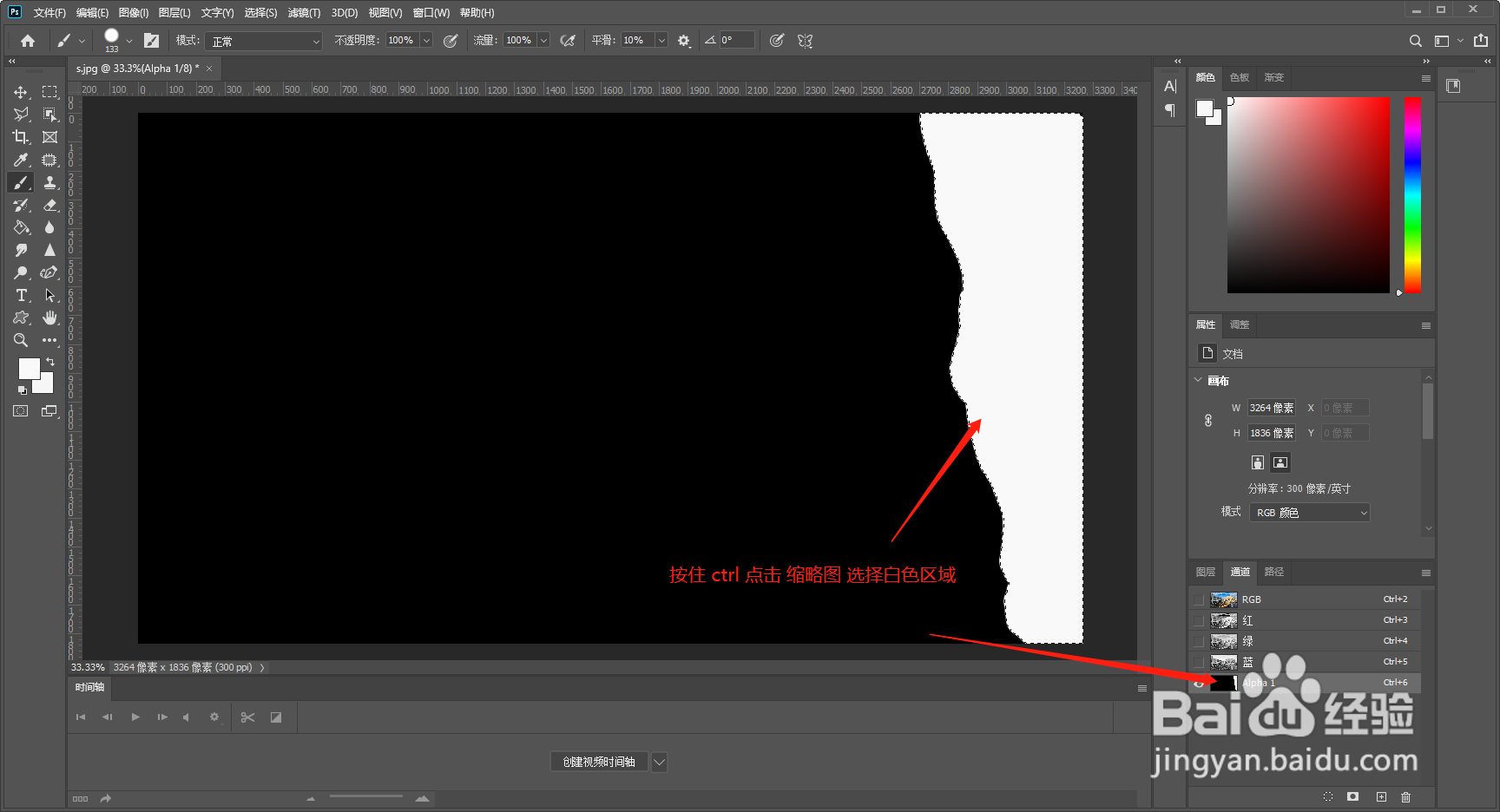
5、点击 RGB通道,在点击 图层按钮,回到图层编辑去,复制一个新的图层



6、点击复制的图层,按delete 删除选区部分。

7、选择 背景图层,将背景色设置为白色,按ctrl+delete 给选区填充背景色。
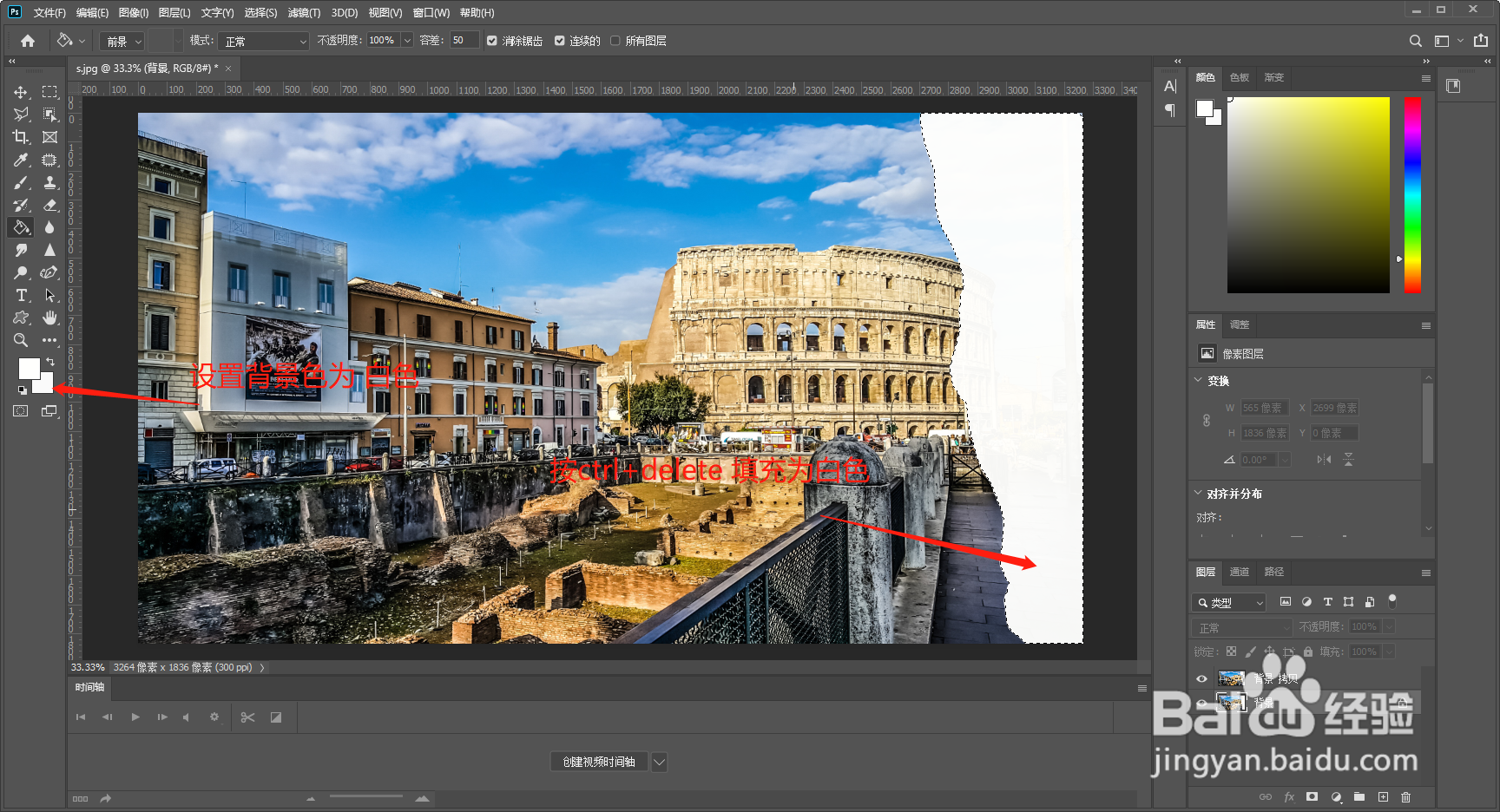
8、选择 复制出来的图层,点击“添加图层样式”按钮,选择 内阴影,调整阴影属性至满意,效果就做好了
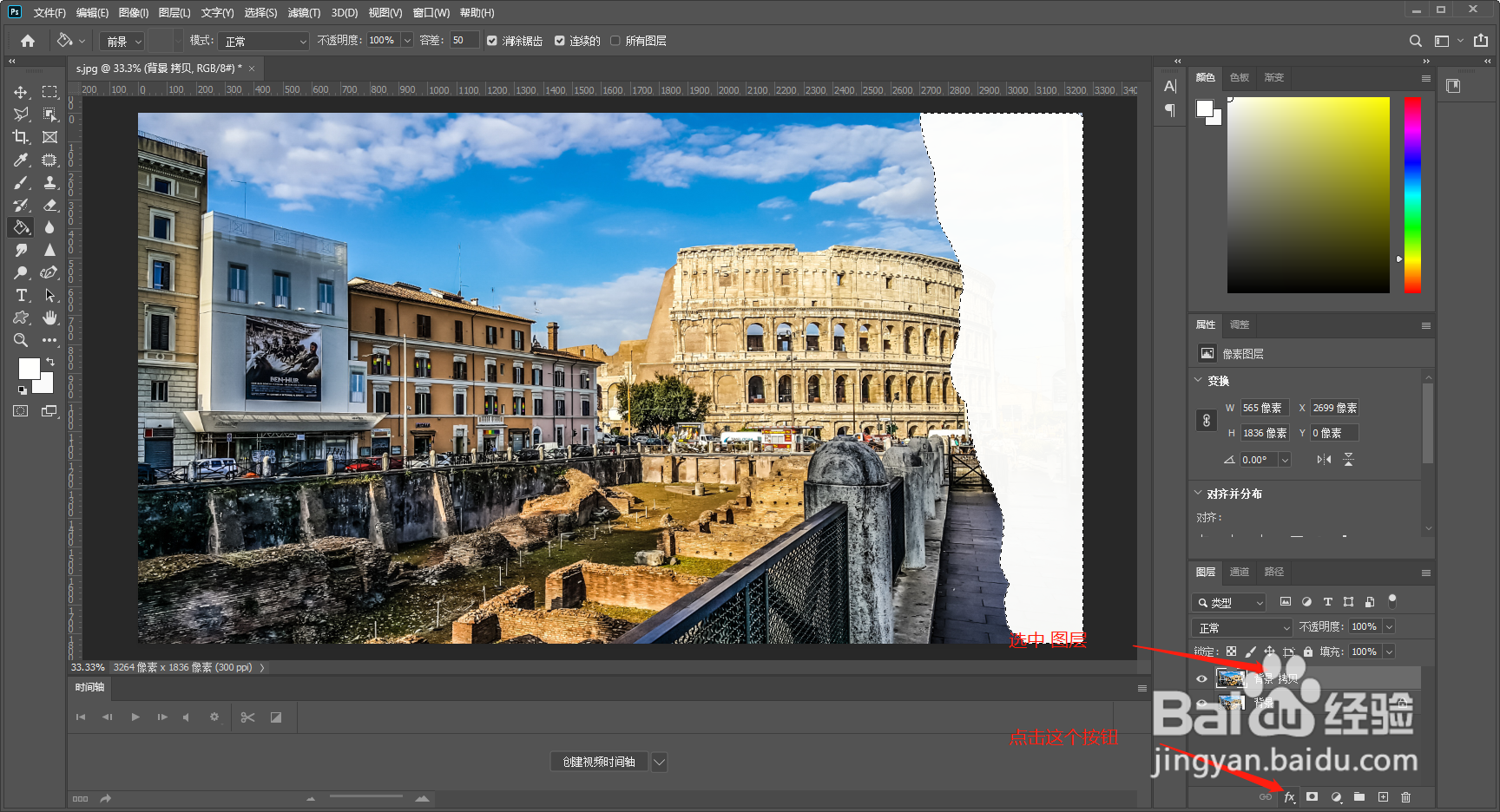

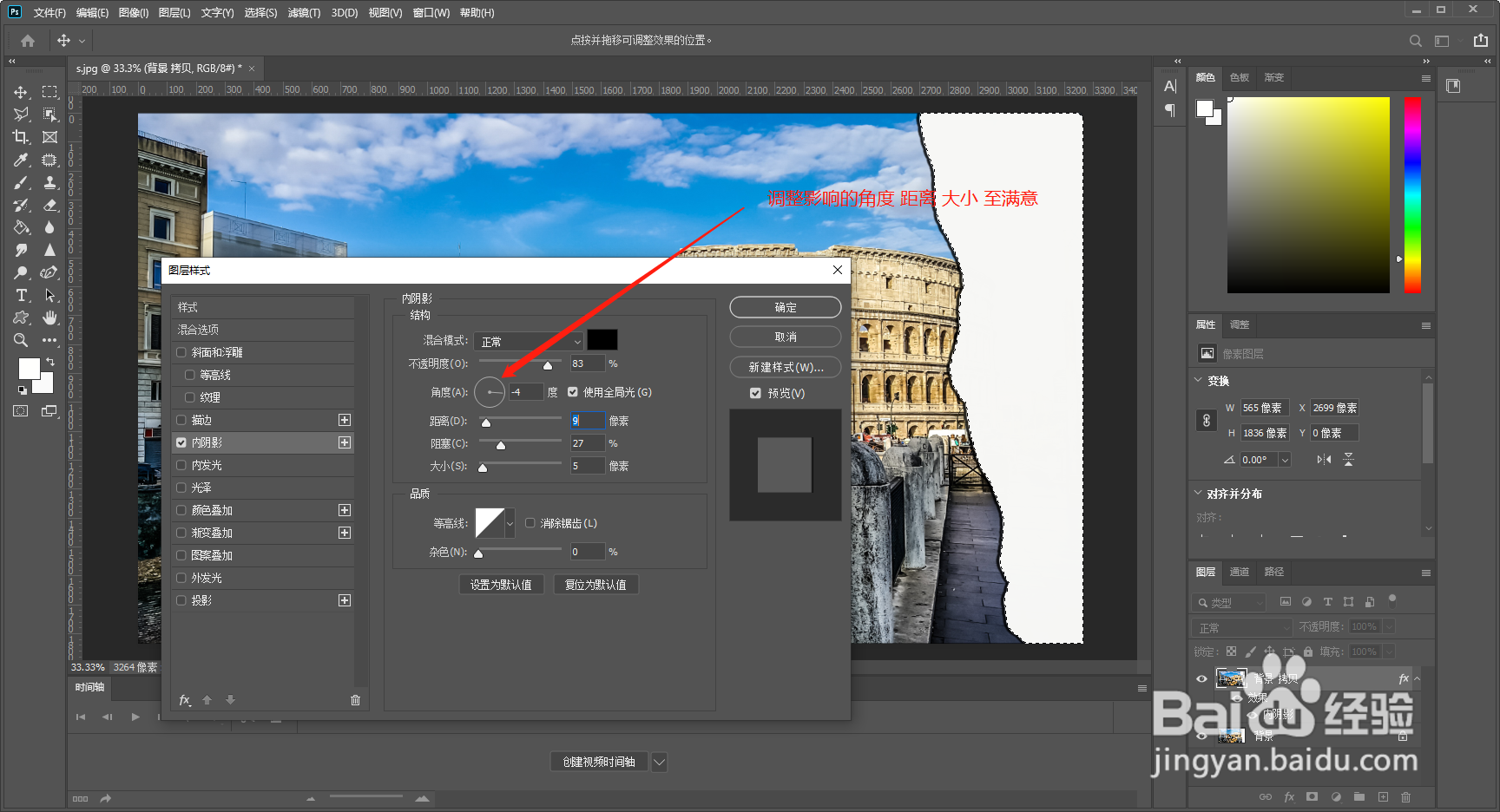

9、整体演示